In seltenen Fällen kann es sinnvoll sein, CCs und Follower in Ihrem Konto zu deaktivieren.
In diesem Beitrag werden folgende Themen behandelt:
- Ausschalten von CCs und Followern
- Entfernen von CCs und Followern (für Konten, die vor Mai 2019 erstellt und auf das aktualisierte Erlebnis für CCs und Follower migriert wurden)
Ausschalten von CCs und Followern
Wenn Sie CCs oder Follower deaktivieren, werden auch die jeweils dazugehörigen Einstellungen und Berechtigungen deaktiviert, aber für den Fall gespeichert, dass Sie sie später wieder aktivieren möchten. Wenn Sie zum Beispiel die Vorlage für E-Mail an Follower geändert oder eine Blockierliste erstellt haben, sind beim erneuten Aktivieren dieser Funktionen die Werte in diesen Feldern verfügbar.
So schalten Sie CCs und Follower aus
- Klicken Sie in der Seitenleiste des Admin Centers auf
 Objekte und Regeln und dann auf Tickets > Einstellungen.
Objekte und Regeln und dann auf Tickets > Einstellungen. - Klicken Sie auf CCs und Follower, um die entsprechenden Einstellungen einzublenden.
- Deaktivieren Sie das Kontrollkästchen Follower zulassen bzw. CCs zulassen.
- Klicken Sie auf Speichern.
- Laden Sie die Browserseite neu, öffnen Sie einige Tickets und vergewissern Sie sich, dass das Feld Follower in der Seitenleiste und der Link CC in der Kommentarkopfzeile entfernt wurde.
Entfernen von CCs und Followern
Wenn Ihr Konto vor Mai 2019 erstellt wurde und Sie auf das aktualisierte CCs- und Follower-Erlebnis migriert haben, können Sie zum vorherigen Erlebnis zurückkehren, wenn Sie das aktualisierte Erlebnis für CCs und Follower nicht nutzen möchten.
Wenn die in diesem Beitrag beschriebenen Rollback-Optionen nicht angezeigt werden, ist eine Rückkehr zum vorherigen CCs- und Follower-Erlebnis in Ihrem Fall nicht möglich. Sie können CCs und Follower aber deaktivieren.
Zurücksetzen Ihres Kontos
Weitere Informationen zum alten Erlebnis finden Sie im Abschnitt Überblick über die Umstellung auf CCs und Follower.
So machen Sie die Umstellung auf CCs und Follower rückgängig:
- Klicken Sie in der Seitenleiste des Admin Centers auf
 Objekte und Regeln und dann auf Tickets > Einstellungen.
Objekte und Regeln und dann auf Tickets > Einstellungen. - Klicken Sie auf CCs und Follower in Tickets, um die entsprechenden Einstellungen einzublenden.
- Klicken Sie unter Opt-out für CCs- und Follower-Erlebnis auf Opt-out.
Eine Bestätigungsmeldung wird angezeigt.
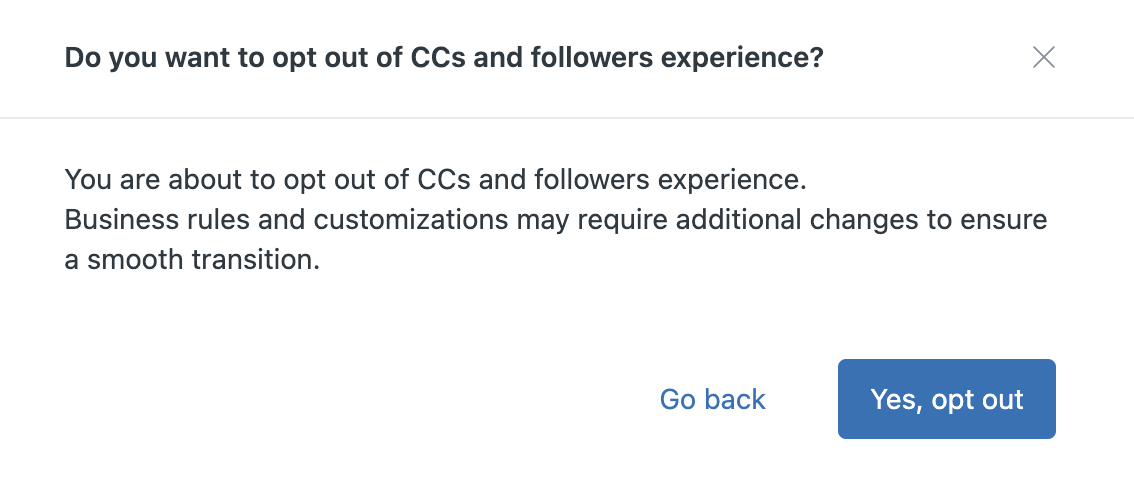
- Klicken Sie auf Ja, Opt-out vornehmen.
- Warten Sie ein paar Minuten und laden Sie die Browserseite neu. Öffnen Sie einige Tickets und vergewissern Sie sich, dass das Feld Follower in der Seitenleiste durch das Feld CCs ersetzt wurde.

Zurücksetzen der Business-Regeln
Nachdem Sie Ihr Konto zurückgesetzt haben, müssen Sie die Einstellungen für CCs und Follower manuell aus Ihren Auslösern, Makros und Automatisierungen entfernen. Hierfür ist kein Migrationsassistent verfügbar.
So setzen Sie Ihre Auslöser, Makros und Automatisierungen manuell zurück:
- Halten Sie sich beim Zurücksetzen der Business-Regeln an die Liste der betroffenen Business-Regeln für Ihr Konto.
Das ist die Liste, die Sie bei der Umstellung auf CCs und Follower heruntergeladen haben.
- Setzen Sie Ihre Business-Regeln zurück.
- So setzen Sie Auslöser zurück:
Klicken Sie in der Seitenleiste des Admin Centers auf
 Objekte und Regeln und dann auf Business-Regeln > Auslöser.
Objekte und Regeln und dann auf Business-Regeln > Auslöser.Hierbei kann der Revisionsverlauf für Auslöser hilfreich sein.
- So setzen Sie Makros zurück:
Klicken Sie in der Seitenleiste des Admin Centers auf
 Arbeitsbereiche und dann auf Agententools > Makros.
Arbeitsbereiche und dann auf Agententools > Makros. - So setzen Sie Automatisierungen zurück:
Klicken Sie in der Seitenleiste des Admin Centers auf
 Objekte und Regeln und dann auf Business-Regeln > Automatisierungen.
Objekte und Regeln und dann auf Business-Regeln > Automatisierungen.
- So setzen Sie Auslöser zurück:
- Setzen Sie die Regeln auf ihre ursprünglichen Einstellungen zurück. Beispiel: Ändern Sie E-Mail an Benutzer: (Anfragender und CC) zurück in E-Mail an Benutzer: (Anfragender).
- Wenn Sie alle erforderlichen Einstellungen aktualisiert haben, speichern Sie Ihre Änderungen.
- Klicken Sie in der Seitenleiste des Admin Centers auf
 Objekte und Regeln und dann auf Tickets > Einstellungen.
Objekte und Regeln und dann auf Tickets > Einstellungen. - Klicken Sie auf CCs, um die entsprechenden Einstellungen einzublenden.
- Stellen Sie Ihre E-Mail-Vorlage für CC wieder her. Dabei wird die E-Mail-Vorlage für Follower durch die E-Mail-Vorlage für CC ersetzt.